在 iOS 上使用 Vivaldi 搜索网页
This post is also available in:
![]() English
English ![]() 日本語
日本語 ![]() Français
Français ![]() Deutsch
Deutsch ![]() Српски
Српски ![]() Polski
Polski ![]() Português
Português ![]() Български
Български
在 iOS 上使用 Vivaldi 进行搜索
要在 iOS 版 Vivaldi 中进行搜索,请点击起始页上的“![]() 搜索”按钮或直接点击地址栏并开始键入搜索词。
搜索”按钮或直接点击地址栏并开始键入搜索词。
更改默认搜索引擎
在 iOS 上的 Vivaldi 中,您可以将不同的搜索引擎设置为在常规标签页中搜索和在隐身标签页中搜索时的默认搜索引擎。
要更改常规标签页的默认搜索引擎,请执行以下操作:
- 转到
 Vivaldi 菜单 > 设置 > 搜索引擎 > 标准标签页。
Vivaldi 菜单 > 设置 > 搜索引擎 > 标准标签页。 - 点击要设置为默认搜索引擎的搜索引擎。
- 通过点击 完成 退出设置或使用
 后退箭头返回主设置菜单 。
后退箭头返回主设置菜单 。
要更改隐身标签页的默认搜索引擎,请执行以下操作:
- 转到
 Vivaldi 菜单 > 设置 > 搜索引擎 > 隐身标签页。
Vivaldi 菜单 > 设置 > 搜索引擎 > 隐身标签页。 - 点击要设置为默认隐身搜索引擎的搜索引擎。
- 通过点击 完成 退出设置或使用
 后退箭头返回主设置菜单 。
后退箭头返回主设置菜单 。
可用的搜索引擎
- Bing(必应) (b) – 用于通过 Microsoft Bing 搜索 Web。
- Yahoo(雅虎) (y) – 用于通过 Yahoo 搜索网页。
- StartPage (s) – 一种搜索 Google 的私密方式。
- DuckDuckGo (d) – 一个不跟踪用户的搜索引擎。
- Ecosia (e) – 植树的搜索引擎。
- Wikipedia(维基百科) (w) – 用于搜索维基百科免费在线百科全书。
- Google(谷歌) (g) – 用于通过 Google 搜索网络。
使用搜索引擎简称切换搜索引擎
在上面的列表和 Vivaldi 的搜索设置中,您可以看到搜索引擎名称后面的单个字母,例如,“d”代表 DuckDuckGo。 这些是搜索引擎简称。 使用搜索引擎简称,您可以轻松地更改单个搜索的搜索引擎,而无需更改任何设置。
要使用搜索引擎简称切换搜索引擎:
- 将焦点放在“地址字段”上以开始新的搜索。
- 输入搜索引擎的简称,后跟一个空格。
- 键入搜索词。
- 点击键盘上的 “开始 ”以加载结果。
要禁用搜索引擎简称:
- 转到设置>搜索引擎。
- 禁用 启用搜索引擎简称。
从网站搜索
要搜索您在网站上找到的字词或短语,请执行以下操作:
- 通过点击单词/短语突出显示搜索词。
- 在出现的菜单中,点击 使用 Vivaldi 搜索。
搜索将使用您的默认搜索引擎完成。
搜索小部件
要从主屏幕和/或“今日视图”开始在 Vivaldi 中搜索,请通过以下方式将 Vivaldi 的搜索小部件添加到其中:
- 长按主屏幕上的空白区域,
- 点击右上角的
 添加 。
添加 。 - 从列表中找到 Vivaldi 并点击它。
- 选择添加“搜索” 或 Vivaldi 的“快速操作”小部件。 后者除了搜索字段外,还包括用于打开隐身窗口和二维码阅读器的快捷方式。
- 点击 添加小部件。
- 将小部件拖动到您想要的位置。
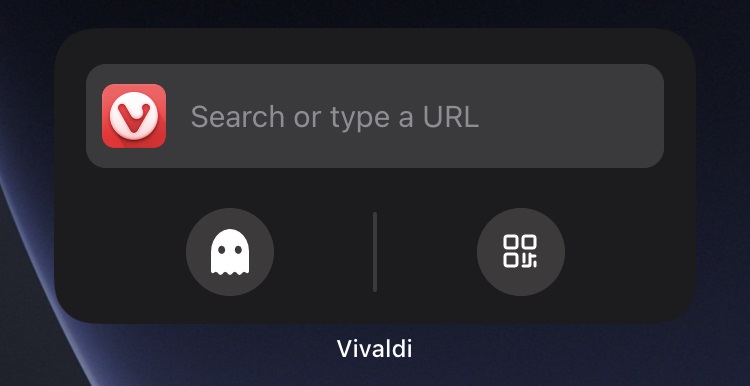
添加自定义搜索引擎
To add a custom search engine in Vivaldi on iOS:
- 转到 设置 > 搜索引擎 > 添加自定义搜索引擎.
- 输入新搜索引擎的名称。
- 输入一个简短且唯一的简称。
- 插入搜索链接的URL代码。如果你希望使用搜索建议,还要输入搜索建议的URL代码。
- 还可以展开 更多选项 输入 POST 参数。如果搜索引擎提供反向图像搜索,还可以输入图像搜索 URL。
- 单击 完成。
获取搜索引擎的URL代码有两种方法:
- 查看搜索引擎的文档。或者,
- 在搜索引擎网站上做测试。复制URL并用 %s 替换搜索词。
另外,还可以利用 同步 功能与桌面版 Vivaldi 搜索引擎(包括自定义搜索引擎)。
Was this helpful?
Thanks for your feedback!